כל מה שבטלפון שלך מופיע על המסך שלו. ולפעמים, אם אתה רוצה להקליט את זה, זה יכול להיות לשיתוף עם מישהו או לשימוש אישי. עכשיו, יש טונות של יישומי הקלטת מסך זמינים בחנות Play, אך האם הם הדרך היחידה להקליט מסכים? לא בהכרח. להלן שלוש דרכים לשחרור רשומות מסך בכל טלפון אנדרואיד.
המסך לא נדלק עם שיחות נכנסות
דרכים בחינם להקליט מסך בטלפון אנדרואיד
אתה רוצה להקליט את מסך הטלפון אנדרואיד שלך מכמה סיבות. זה עשוי לכלול הקלטת משחק, יצירת הדרכה, הקלטת הבעיה איתה אתה מתמודד עם המכשיר ועוד. כעת, ישנן דרכים שונות להקליט מסכים באנדרואיד. הזכרנו שלוש שיטות נוחות להלן - אתה יכול להשתמש בכל אחת מהן בהתאם לטלפון שלך ולדרישות שלך.
1. מקליט מסך מובנה
רוב מכשירי Android עם עור מותאם אישית כגון OneUI, MIUI, RealmeUI, ColorOS, EMUI, FunTouch OS וכו 'מגיעים עם תכונת הקלטת מסך מקורי. למעשה, הרבה טלפונים עם אנדרואיד מלאי, הפועלים עם Android 10 ו- Android 11 מספקים כעת הקלטת מסך מובנית.

לכן, בדקו אם לטלפון שלכם יש אפשרות מובנית להקלטת המסך. בדרך כלל תמצא אותו באריח הגדרות מהירות. אתה יכול להשתמש בו כדי להקליט את מסך הטלפון שלך מבלי להתקין יישום צד שלישי כלשהו.
כאן מידע נוסף על האופן שבו תוכלו להשתמש במקליט המסך המובנה באנדרואיד 11.
2. שימוש במקליט מסך AZ
מקליט המסך AZ הוא אחת האפליקציות הטובות ביותר להקלטת מסך לאנדרואיד. הוא מיועד למי שרוצה את כל התכונות המתקדמות - תוכלו להקליט רזולוציית 1080p וסרטונים באיכות גבוהה עד 60fps.

כמו כן, הוא מאפשר לך לצלם אודיו פנימי בטלפונים שמריצים Android 10. אתה יכול להשתמש בו להקלטת סאונד בתוך המשחק במשחקים נתמכים. בנוסף, ישנן אפשרויות לשימוש במצלמה הקדמית לווידיאו של Facecam, ואחריו עורך וידאו מלא.
כיצד להגדיר zedge כברירת מחדל
כדי להשתמש בו, התקן את היישום מחנות Google Play (קישור למטה). לאחר מכן, תן לו את כל ההרשאות הדרושות, הגדר את ההעדפות שלך והתחל להקליט. זה פשוט ויכול לשמש את כולם. כחלופה, תוכלו גם לנסות מקליט מסך של מוביזון.
3. הקלט את מסך הטלפון מהמחשב
אפשרות נוספת היא להקליט את מסך הטלפון למחשב. כן, אתה יכול לשלוט בטלפון שלך ולהקליט את המסך שלו מהמחשב הנייד או משולחן העבודה של Windows. כאן נשתמש ב- MirrorGo כדי להראות כיצד ניתן להקליט את המסך של טלפון האנדרואיד מהמחשב האישי שלך.
שלב 1 - התקן את MirrorGo במחשב האישי
- הורד את MirrorGo למחשב שלך מכאן.
- אנא פתח אותו והשלים את ההתקנה.
- השאר את זה פתוח והמשיך לשלבים הבאים.
שלב 2- הפעל איתור באגים באמצעות USB, חבר טלפון למחשב

- בטלפון שלך, הפעל ניפוי USB באמצעות הגדרות> אפשרויות מפתח>. אם אינך מוצא אפשרויות מפתח, הקש על הגדרות> אודות הטלפון> מספר בניין. הקש שבע פעמים כדי לאפשר אפשרויות מפתח בטלפון שלך. לאחר מכן, חזור על השלב שלעיל.
- כעת, חבר את הטלפון למחשב באמצעות כבל USB. שנה גישה ל'העברת קבצים 'מחלונית ההודעות.
- אפשר איתור באגים ב- USB כאשר תתבקש לעשות זאת בטלפון שלך.
- MirroGo תתקין כעת את האפליקציה בטלפון שלה. זה יבקש ממך באופן אוטומטי לאפשר זאת, אך אתה יכול לעזוב אותו.
שלב 3 - הקלטת מסך התחל

- MirrorGo במחשב שלך יציג את מסך הטלפון שלך בזמן אמת. אתה יכול לשלוט בטלפון שלך באמצעות העכבר.
- כדי להתחיל בהקלטת מסך, לחץ על לחצן ההקלטה.
- לאחר שתסיים, הקש עליו שוב כדי לעצור את ההקלטה.
הסרטון שהוקלט יישמר במחשב שלך. באפשרותך לבדוק ולשנות את נתיב השמירה בהגדרת MirrorGo. ניתן להשתמש ב- MirrorGo גם להקלטת מסכים באייפון.
מלבד MirrorGo, תוכנות רבות אחרות מאפשרות לך להקליט מסך ממחשב אישי כמו Movavi, Mobizen, Apowersoft וכו '. אתה יכול להשתמש בכל אחד מהם בהתאם לבחירתך.
כיצד לראות סיסמת wifi באייפון
אלה היו שלוש הדרכים החינמיות והקלות להקלטת כל טלפון אנדרואיד. בפרט, אתה יכול להשתמש בו עם אפשרויות מובנות, אפליקציות של צד שלישי, או ישירות מהמחשב האישי שלך. נסה את כל השיטות ותגיד לי שאתה רוצה להקליט את מסך הטלפון שלך. הישאר מעודכן לעוד טיפים וטריקים כאלה.
תיבת תגובות בפייסבוקאתה יכול גם לעקוב אחרינו לקבלת חדשות טכנולוגיות מיידיות בכתובת חדשות גוגל או לקבלת טיפים וטריקים, ביקורות על טלפונים חכמים וגאדג'טים, הצטרף GadgetsToUse Telegram Group או לסרטוני הביקורת האחרונים להירשם כמנוי גאדג'טים כדי להשתמש בערוץ Youtube.


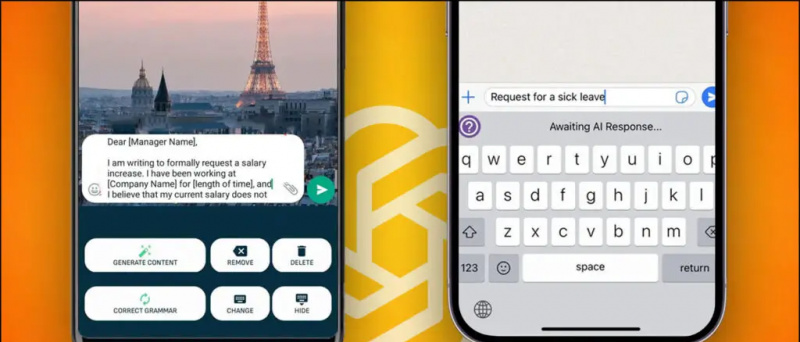
![[הזוכה הוכרז] בגידה: כיצד דפדפן UC מעניק חופש מרבי - ספר לנו וזכה בפרסים](https://beepry.it/img/featured/20/giveaway.jpg)




![[כיצד] לתקן קריסת אפליקציות פתאומית ואפליקציות שגויות באנדרואיד](https://beepry.it/img/featured/59/fix-sudden-app-crash.png)
